- Base de connaissances
- Marketing
- E-mail marketing
- Créer et envoyer des e-mails marketing dans l’éditeur classique mis à jour
Créer et envoyer des e-mails marketing dans l'éditeur d'e-mails classique
Dernière mise à jour: 15 septembre 2025
Disponible avec le ou les abonnements suivants, sauf mention contraire :
-
Marketing Hub Pro, Enterprise
- Ancienne version Marketing Hub Basique
Vous pouvez utiliser l’éditeur d’e-mails classique pour modifier les e-mails créés à l’aide d’un modèle codé. Vous pouvez également convertir un e-mail créé à l'aide de l'éditeur classique en un modèle d'e-mail glisser-déposer.
Si vous n’utilisez pas de modèle codé spécifique, il est recommandé d’utiliser l’éditeur d’e-mails en glisser-déposer.
Créer un nouvel e-mail
- Depuis votre compte HubSpot, accédez à Marketing > E-mail.
- Dans l’angle supérieur droit, cliquez sur Créer un e-mail.
- Si vous avez un compte Marketing Hub Entreprise et que vous disposez du module complémentaire Unités commerciales, cliquez sur le menu déroulant Unités commerciales et sélectionnez une unité commerciale. Cela associera l'e-mail à l'unité commerciale et vous permettra de concevoir votre e-mail avec les couleurs par défaut de votre kit de marque dans le sélecteur de couleurs.
- Sélectionnez un type d’e-mail :
- Ordinaire : e-mail personnalisé unique que vous pouvez envoyer à une partie de vos contacts.
- Automatisé : e-mail personnalisé que vous pouvez configurer afin de l’envoyer à certains contacts lorsqu’ils répondent aux critères d’inscription à un workflow.
- Blog/RSS : e-mail qui sera envoyé automatiquement à votre blog ou RSS abonnés lorsque vous publierez un nouveau contenu sur votre blog ou votre RSS fil.
- Cliquez sur l’onglet Personnalisé.
- Passez le curseur de la souris sur un modèle et cliquez sur Choisir un modèle.
Modifier la mise en page et le contenu de l'e-mail
- Cliquez sur un élément pour personnaliser son contenu.
- Les éléments de texte peuvent être modifiés en ligne et stylisés avec la barre d'outils de texte enrichi. Vous pouvez insérer des émoticônes dans votre champ de texte en cliquant sur l'icône Émoticône emoji..
Réaliser un test A/B sur votre e-mail
- Dans l'angle supérieur gauche de l'éditeur, cliquez sur Créer un A/B test test.
- Dans la boîte de dialogue, saisissez un nom pour l'e-mail B de variation, puis cliquez sur OK.
- Après avoir créé les deux versions de votre test A/B d'e-mail, vous pouvez basculer entre les deux à tout moment. Dans l'angle supérieur gauche de l'éditeur de contenu, cliquez sur l'onglet Variante A ou Variante B.
- Une fois que vous avez terminé de modifier les variantes d'e-mails A et B, cliquez sur l'onglet Paramètres. Dans la section Test A/B, vous pouvez configurer vos options de test :
- Distribution A /B : utilisez le curseur pour déterminer quel pourcentage de contacts recevra la variante A et la variante B. Vous pouvez également définir le curseur pour qu’il envoie la variante A à 50 % et la variante B à 50 %. Cela enverra une variante de l’e-mail à la moitié des contacts et l’autre variante à l’autre moitié des contacts. Ainsi, vous pouvez analyser les statistiques des deux e-mails après l'envoi afin de voir lequel a eu le plus de succès.
- Indicateur gagnant : si vous avez choisi d'envoyer les variantes A et B à un plus petit groupe, puis d'envoyer la version la plus performante au reste de vos destinataires, cliquez sur le menu déroulant Indicateur gagnant pour choisir l'indicateur qui déterminera le choix de la version gagnante : Taux d'ouverture, Taux de clics ou Taux de clics/ouvertures.
- Durée de l'essai : utilisez le diaporama pour définir une période pour recueillir des données avant de sélectionner un gagnant et d'envoyer la variante gagnante. Votre A/B test peut fonctionner pendant une durée allant jusqu'à 100 heures. Si les résultats du test ne sont pas concluants après la durée du test, la variante A sera envoyée aux destinataires restants.
Remarque : Vous pouvez effectuer un A/B test en division complète (50/50) en utilisant un échantillon de toute taille. Toutes les autres divisions d’échantillons nécessitent au moins 1 000 destinataires, sans compter les contacts précédemment associés à un rejet permanent ou à une désinscription.

Aperçu ou test de votre e-mail
Avant d'envoyer ou de planifier votre e-mail, vous pouvez en générer un aperçu pour vos destinataires sur différents types d'appareils. Vous pouvez également envoyer un e-mail test à vous-même ou à un autre utilisateur de votre compte.- Dans l'angle supérieur droit, cliquez sur Aperçu, puis sur Aperçu de la boîte de réception.
- L'onglet Appareils présente l'apparence de votre e-mail sur un appareil mobile ou sur un ordinateur de bureau. Par défaut, l'e-mail affiche des valeurs par défaut pour la personnalisation. Cliquez sur le menu déroulant Aperçu pour prévisualiser votre e-mail avec des valeurs de fiche d'informations spécifiques afin de voir comment apparaîtra votre e-mail.
- Cliquez sur l'onglet Clients et cochez la ou les cases pour tout client de messagerie que vous souhaitez tester, puis cliquez sur Tester mon e-mail maintenant. En bas de la liste des clients, vous pourrez consulter les résultats des tests précédents sur différents clients de messagerie pour l'e-mail.
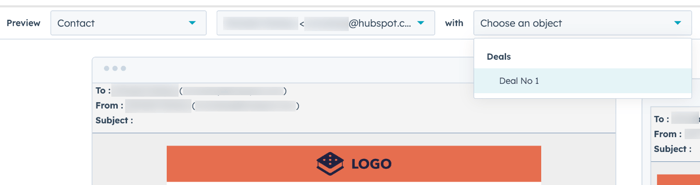
- Vous pouvez envoyer un e-mail de test pour vérifier que le contenu apparaît comme prévu dans la boîte de réception d'un destinataire :
- Dans l'angle supérieur droit, cliquez sur Aperçu, puis sur Envoyer un e-mail de test.
- Dans la fenêtre droite, cliquez sur le menu déroulant Sélectionnez un ou plusieurs destinataires pour choisir les destinataires de votre e-mail de test.
- (Facultatif) Cliquez sur les menus déroulants Recevoir l'e-mail de prévisualisation pour prévisualiser l'e-mail tel qu'il apparaîtra avec des options de personnalisation spécifiques.
- Vous pouvez également sélectionner la case à cocher Envoyer une version du texte brut pour envoyer la version du texte brut de votre e-mail qui exclut tout style.
- Cliquez sur Envoyer un e-mail de test.
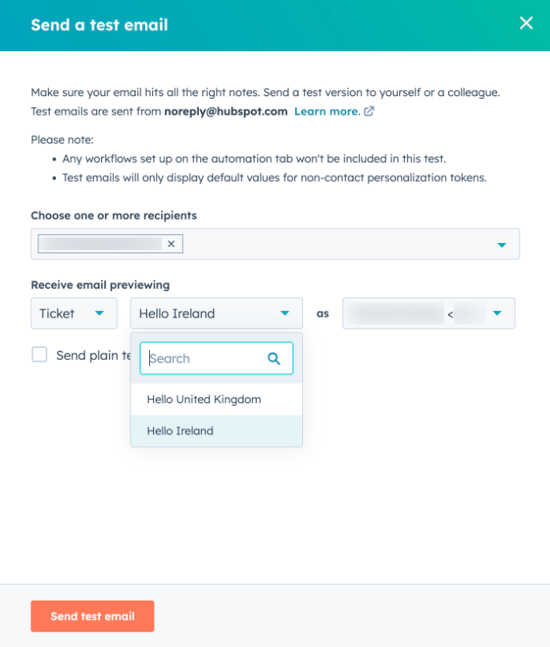
- Pour convertir votre e-mail en e-mail automatisé à utiliser dans les workflows, cliquez sur le menu déroulant Actions et sélectionnez Convertir en e-mail automatisé.
Envoyer ou planifier votre e-mail
En haut de l’écran, cliquez sur l’onglet Envoyer à pour choisir les destinataires de votre e-mail et finaliser vos options d’envoi :
- Pour configurer les destinataires de vos e-mails :
- Cliquez sur le menu déroulant Envoyer à et sélectionnez le segment et lescontacts individuels pour les ajouter aux destinataires.
- Cliquez sur le menu déroulant Ne pas envoyer à et sélectionnez les segments et lescontacts individuels pour les exclure des destinataires
Remarque : Si vous souhaitez envoyer votre e-mail aux contacts de la même entreprise, vous pouvez créer un segment, puis définir les critères du segment pour qu’ils segmentent en fonction de la propriété Nom de l’entreprise .
-
- Sélectionnez la case à cocher Ne pas envoyer aux contacts non engagés pour exclure les contacts dont le engagement est faible. Cette fonctionnalité est utile si vous avez déjà envoyé quelques campagnes d'e-mails à partir de HubSpot. Vous disposez ainsi de données pour identifier les contacts non engagés.
- Vous pouvez voir combien de contacts recevront votre e-mail sous Nombre total de destinataires, en fonction des segments et des contacts individuels que vous avez sélectionnés.
- Si vous avez choisi un segment auquel envoyer des e-mails, le nombre estimé de destinataires inclura toujours les contacts du segment qui se sont désabonnés ou n’ont jamais été abonnés à vos e-mails marketing. Bien que ces contacts soient inclus dans l'estimation, ils ne recevront pas votre e-mail s'ils ne sont pas abonnés au type d'abonnement que vous avez sélectionné dans l'onglet Paramètres.
- Au fur et à mesure que vous ajoutez des destinataires, vous pouvez vérifier combien de contacts mis en quarantaine, ayant entraîné un rejet, non engagés ou non marketing seront automatiquement exclus de la réception de vos messages. Les contacts dont l'adresse e-mail est invalide ou manquante seront également exclus.
- Dans la barre latérale de droite, choisissez le moment auquel vous souhaitez envoyer votre e-mail en sélectionnant une option d'envoi :
- Envoyer maintenant : votre e-mail sera immédiatement envoyé.
- Planifier pour plus tard : envoyez votre e-mail à une date et une heure précises :
- Cliquez sur les menus déroulants Date et Heure pour planifier votre e-mail. Par défaut, les e-mails sont envoyés en fonction du fuseau horaire de votre compte HubSpot. Pour configurer manuellement l'heure d'envoi optimale en fonction du fuseau horaire spécifique de vos destinataires, vous pouvez utiliser un convertisseur de fuseau horaire.
-
Si vous souhaitez envoyer votre e-mail à un contact en fonction de son fuseau horaire plutôt que de celui de votre compte HubSpot, sélectionnez la case à cocher Envoyer selon le fuseau horaire du contact. Si la fiche d'informations d'un contact ne comporte pas la propriété Fuseau horaire de l'adresse IP, l'heure d'envoi correspondra par défaut au fuseau horaire de votre compte.
- Si le moment exact n'est pas important, sélectionnez la case à cocher Heure d'envoi ajustée, ce qui garantira toujours que l'e-mail sera envoyé dans les 5 minutes suivant votre heure d'envoi planifiée. Cette option permet une distribution plus fluide des e-mails et optimise la délivrabilité des e-mails de HubSpot lorsque plusieurs utilisateurs planifient des e-mails à la même heure.
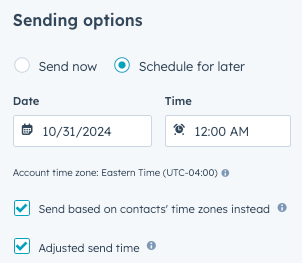
- Pour utiliser l'e-mail dans un workflow, cliquez sur le menu déroulant Actions, puis sélectionnez Convertir en e-mail automatisé.
- Dans l'angle supérieur droit, cliquez sur Vérifier et envoyer pour consulter les avertissements pour votre e-mail. Si votre e-mail contient plus de 102 KB, vous verrez une alerte indiquant que Gmail apparaîtra dans le contenu de votre e-mail pour vos destinataires.
- Une fois que vous avez envoyé ou planifié votre e-mail, vous pouvez l'envoyer à davantage de destinataires si vous avez oublié de les inclure lors de la création de l'e-mail :
- Dans votre compte HubSpot, accédez à Marketing > E-mail.
- Cliquez sur le nom de l'e-mail envoyé ou planifié que vous souhaitez envoyer à d'autres destinataires.
- Dans l'angle supérieur droit, cliquez sur le menu déroulant Actions et sélectionnez Envoyer à d'autres contacts.
- Cliquez sur le menu déroulant Envoyer à et sélectionnez les segments et lescontacts individuels pour les ajouter aux destinataires.
- Cliquez sur le menu déroulant Ne pas envoyer à et sélectionnez les segments et lescontacts individuels pour les exclure des destinataires.
- Sélectionnez la case à cocher Ne pas envoyer aux contacts non engagés pour exclure les contacts dont le engagement est faible.
- Cliquez sur Envoyer.
Convertir un e-mail classique en un modèle d'e-mail glisser-déposer
Si vous avez créé ou rédigé un e-mail marketing à l’aide de l’éditeur d’e-mails classique, vous pouvez le convertir en un modèle d’e-mail glisser-déposer. Cela vous permettra d'utiliser l'éditeur d'e-mails glisser-déposer mis à jour.
Remarque : seuls les modèles Glisser-déposer et par défaut HTML + HubL créés dans le gestionnaire de conception peuvent être convertis pour être utilisés dans l'éditeur d'e-mail glisser-déposer. Les modèles HTML et HubL codés personnalisables ne peuvent être convertis.
Pour convertir un e-mail classique en un modèle d'e-mail glisser-déposer :
- Depuis votre compte HubSpot, accédez à Marketing > E-mail.
- Cliquez sur le nom du brouillon d’e-mail que vous souhaitez transformer en modèle glisser-déposer.
- Dans le menu latéral de gauche, cliquez sur l’icône styles Création de modèle .
- Cliquez sur le menu déroulant Actions et sélectionnez Convertir en glisser-déposer.
- Dans la boîte de dialogue, cliquez sur Convertir en glisser-déposer.
Remarque :
- Si l'e-mail classique que vous convertissez comprend des modules personnalisés, vous pourrez observer quelques différences dans le modèle d'e-mail glisser-déposer obtenu. Par exemple, un module de logo dans un e-mail classique deviendra un module d'image et un module de corps d'e-mail principal deviendra un module de texte enrichi.
- Tous les modules verrouillés ou groupes globaux dans les e-mails convertis doivent être modifiés au niveau du modèle dans le gestionnaire de conception.
